Wix Payments: adicionar Tap to Pay no mobile como método de pagamento
2 min
Adicione o Tap to Pay no mobile como um método de pagamento para ajudar seus clientes a pagar com rapidez e segurança usando seu dispositivo móvel para receber o pagamento.
O Tap to Pay no mobile permite que você aceite pagamentos no seu celular sem conectar nenhum hardware externo. Os clientes podem tocar seu cartão de crédito/débito diretamente no seu telefone ou usar seus próprios celulares para pagar.
Antes de começar:
- Você deve configurar o Wix Payments para aceitar pagamentos com Tap to Pay no mobile.
- Você deve fazer download do app Wix para aceitar pagamentos com Tap to Pay no mobile.
- O Tap to Pay no mobile está disponível apenas nos Estados Unidos.
Informações gerais | |
|---|---|
Países compatíveis | Estados Unidos |
Moedas compatíveis | USD |
Taxas de processamento | EUA: 2,6% do valor da transação + 0,20 USD |
Observações | A moeda usada na sua conta Wix deve corresponder à moeda da sua conta Wix Payments. Se as moedas não corresponderem, as transações podem ser recusadas. Saiba como alterar sua moeda |
Adicionar Tap to Pay
- Vá para Aceitar pagamentos no painel de controle do seu site.
- Clique em Gerenciar ao lado de Wix Payments.
- Ative a alavanca ao lado de Tap to Pay no mobile.
Observação: você pode desativar a alavanca a qualquer momento para remover Tap to Pay das suas opções de pagamento.
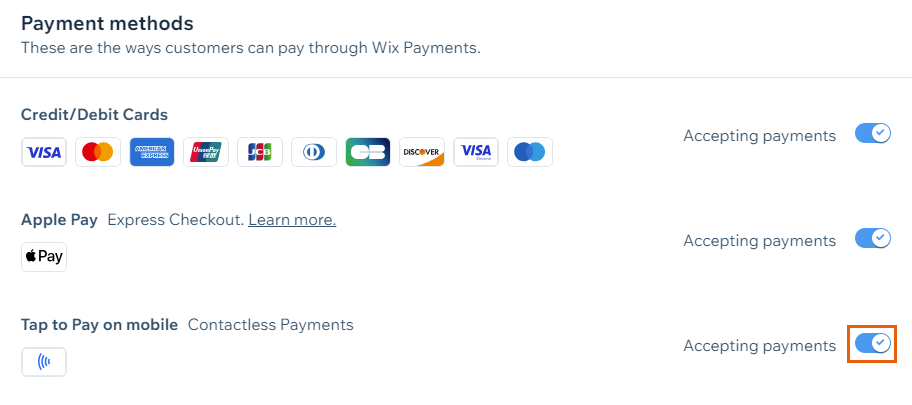
- Acesse seu site no app Wix.
- Toque em Gerenciar
 na parte inferior.
na parte inferior. - Toque em Ponto de Venda em Pagamentos.
- Toque no ícone Conectar
 no canto superior direito.
no canto superior direito.

- Toque em Tap to Pay no mobile.
- Toque em Ativar.
- Toque em Gerenciar
Informações importantes:
- Os itens vendidos através do Tap to Pay estão sujeitos à nossa lista de produtos e serviços proibidos.
- Desativar pagamentos com cartão no Wix Payments também desativará o Tap to Pay. Você pode, no entanto, desativar os pagamentos com Tap to Pay sem desativar os pagamentos com cartão.


